如何在线将pdf表格转换成excel文件
如何将PDF文件转换成Excel
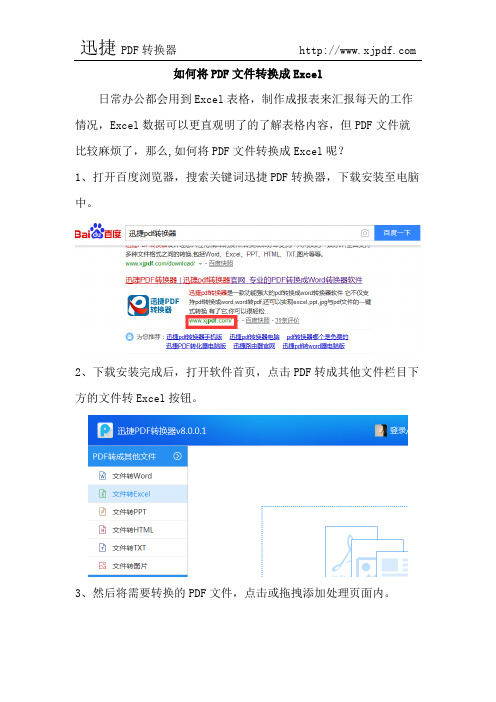
如何将PDF文件转换成Excel
日常办公都会用到Excel表格,制作成报表来汇报每天的工作情况,Excel数据可以更直观明了的了解表格内容,但PDF文件就比较麻烦了,那么,如何将PDF文件转换成Excel呢?
1、打开百度浏览器,搜索关键词迅捷PDF转换器,下载安装至电脑中。
2、下载安装完成后,打开软件首页,点击PDF转成其他文件栏目下方的文件转Excel按钮。
3、然后将需要转换的PDF文件,点击或拖拽添加处理页面内。
4、文件添加处理页面后,点击开始转换按钮,等待转换至100%。
5、完成后,点击打开按钮,就可以查看保存了。
6、转换结束,可在处理页面中移除文件,以免影响下次使用。
以上就是为大家分享的PDF格式文件转换Excel格式文件的方法,以后再遇到PDF文件,就可以快速转换了,需要的小伙伴可以按照以上的步骤操作。
paddleocr pdf转excel
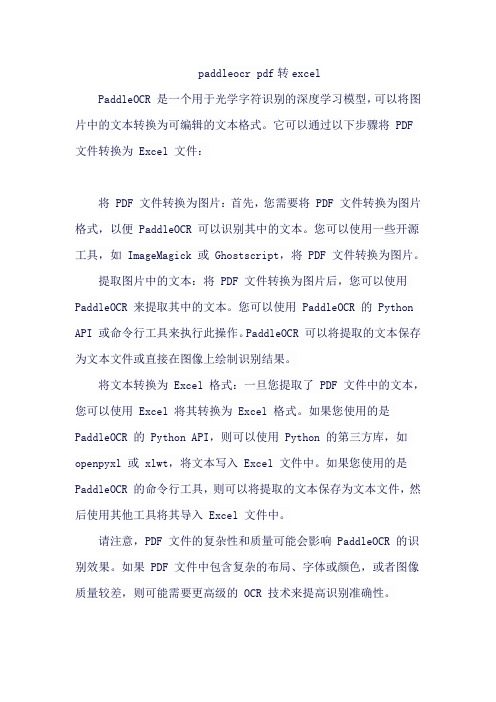
paddleocr pdf转excel
PaddleOCR 是一个用于光学字符识别的深度学习模型,可以将图片中的文本转换为可编辑的文本格式。
它可以通过以下步骤将 PDF 文件转换为 Excel 文件:
将 PDF 文件转换为图片:首先,您需要将 PDF 文件转换为图片格式,以便 PaddleOCR 可以识别其中的文本。
您可以使用一些开源工具,如 ImageMagick 或 Ghostscript,将 PDF 文件转换为图片。
提取图片中的文本:将 PDF 文件转换为图片后,您可以使用PaddleOCR 来提取其中的文本。
您可以使用 PaddleOCR 的 Python API 或命令行工具来执行此操作。
PaddleOCR 可以将提取的文本保存为文本文件或直接在图像上绘制识别结果。
将文本转换为 Excel 格式:一旦您提取了 PDF 文件中的文本,您可以使用 Excel 将其转换为 Excel 格式。
如果您使用的是PaddleOCR 的 Python API,则可以使用 Python 的第三方库,如openpyxl 或 xlwt,将文本写入 Excel 文件中。
如果您使用的是PaddleOCR 的命令行工具,则可以将提取的文本保存为文本文件,然后使用其他工具将其导入 Excel 文件中。
请注意,PDF 文件的复杂性和质量可能会影响 PaddleOCR 的识别效果。
如果 PDF 文件中包含复杂的布局、字体或颜色,或者图像质量较差,则可能需要更高级的 OCR 技术来提高识别准确性。
PDF转Excel怎么转?免费把PDF转换成Excel的方法有这些

PDF转Excel怎么转?现在大多数公司的财务报表都是PDF格式的文件,这些PDF文件中保存着大量的财务数据。
但是由于PDF文件不能随意编辑,修改文件中的内容就变得非常麻烦。
在这种的情况下,很多财务会选择将PDF文件转换成Excel格式文件。
如何将PDF转为Excel 呢?PDF转Excel的方法有哪些?今天就给大家带来了可以完成PDF转Excel的方法,一起来学习一下吧!方法一:复制粘贴法PDF文件可以通过复制粘贴的方法转换成Excel表格文件。
首先我们打开一份PDF文件,然后选中文件中的部分内容,鼠标右键点击“复制”。
接着新建一个Excel表格,将复制的文件内容鼠标右键“粘贴”到Excel中。
PDF文件中剩余的内容全部复制粘贴到Excel中,最后将Excel文件保存即可。
复制粘贴操作简单,但是转换的效率是真的很低,尤其是在文件内容较多的情况下。
在复制粘贴的也会容易出差错。
方法二:PDF转换器转换法PDF文件还可以通过PDF转换器转换的方法转换成Excel文件。
今天我们使用嗨格式PDF转换器完成PDF转Excel。
第一步我们打开嗨格式PDF转换器并点击转换器上“PDF转文件”。
进入“PDF转文件”界面后,我们第二步就是选择转换功能为“PDF转Excel”。
PDF转换器同时也具有PDF转Word、PDF转PPT、PDF转图片等功能,有这些转换需求的朋友可以选择对应的功能去完成转换。
转换功能选择完成后,第三步我们就需要添加转换文件。
鼠标点击界面中心区域,会自动弹出“打开文件”的对话框。
我们选择自己要转换的PDF文件添加即可。
PDF文件添加后,第四步为设置转换文件的输出格式、输出目录以及要勾选“转换到一个工作表”。
“转换到一个工作表”就是可以将我们添加的多个PDF文件转换成一个Excel文件。
设置完成后,我们就可以点击“开始转换”。
PDF文件后面的“状态”会显示文件转换的进度,等待“进度”显示为完成,我们的PDF文件就转换好了。
pdf转excel的python代码
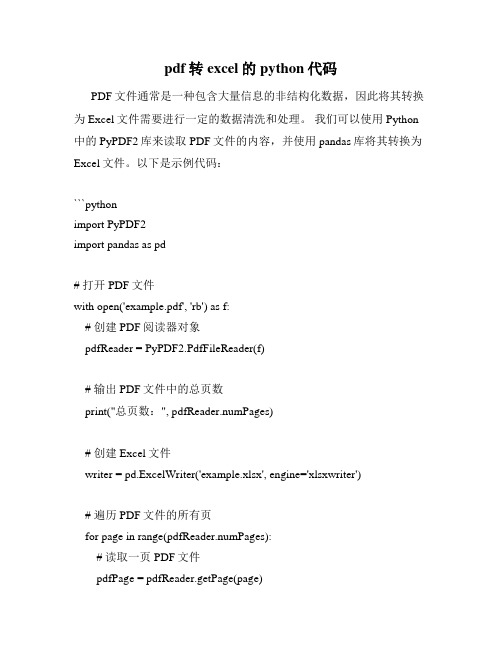
pdf转excel的python代码PDF文件通常是一种包含大量信息的非结构化数据,因此将其转换为Excel文件需要进行一定的数据清洗和处理。
我们可以使用Python 中的PyPDF2库来读取PDF文件的内容,并使用pandas库将其转换为Excel文件。
以下是示例代码:```pythonimport PyPDF2import pandas as pd# 打开PDF文件with open('example.pdf', 'rb') as f:# 创建PDF阅读器对象pdfReader = PyPDF2.PdfFileReader(f)# 输出PDF文件中的总页数print("总页数:", pdfReader.numPages)# 创建Excel文件writer = pd.ExcelWriter('example.xlsx', engine='xlsxwriter')# 遍历PDF文件的所有页for page in range(pdfReader.numPages):# 读取一页PDF文件pdfPage = pdfReader.getPage(page)# 提取PDF页面的文本内容text = pdfPage.extractText()# 文本清洗和处理text = text.replace('\n', '')# 将文本内容分割为列表textList = text.split(' ')# 将列表转换为DataFrame对象df = pd.DataFrame(textList)# 将DataFrame对象写入Excel文件df.to_excel(writer, sheet_name='page{}'.format(page+1))# 保存Excel文件writer.save()# 输出转换完成print("转换完成!")```以上代码将PDF文件中每一页的文本内容提取出来,并存储到Excel 文件中。
iPhone手机怎样实现PDF转换Excel

iPhone手机怎样实现PDF转换Excel
有时候我们有PDF格式的表格,但是在PDF里面我们不够进行操作,所以我们需要将PDF格式转换成Excel格式进行操作,那如何将PDF转成Excel呢?
PDF转Excel工具:PDF转换器是一款提供文件格式转换的办公应用。
支持一键完成PDF文件与Office、HTML、TXT和图片文档之间的格式转换,轻巧简便,快速转换,每天转换文档数量100000+,是移动办公方面优秀的文件格式转换小助手!
用户评论截选:
下面给大家展示一下PDF转Excel的方法步骤:
1、找到工具后点击进入APP主界面,选择PDF转其他格式
2、选择需要转换的PDF文档。
3、进入PDF转换其他格式界面,点击Excel再点击确定。
4、等待转换完成,然后点击完成。
5、出现下载文档界面,点击“下载文档”。
6、返回文件中心,点击文档右侧的“分享”按钮。
7、这个时候就可以查看一下转换后的效果了。
以上就是PDF转换Excel的方法啦,简单易学又实用吧!。
java pdf转excel最简单方法
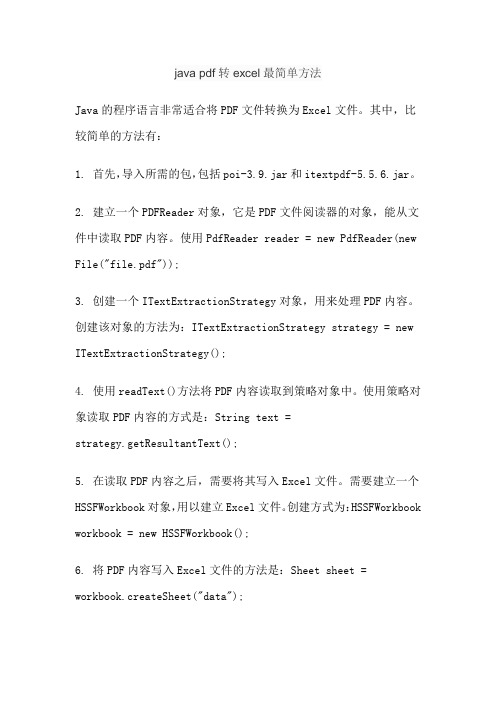
java pdf转excel最简单方法Java的程序语言非常适合将PDF文件转换为Excel文件。
其中,比较简单的方法有:1. 首先,导入所需的包,包括poi-3.9.jar和itextpdf-5.5.6.jar。
2. 建立一个PDFReader对象,它是PDF文件阅读器的对象,能从文件中读取PDF内容。
使用PdfReader reader = new PdfReader(new File("file.pdf"));3. 创建一个ITextExtractionStrategy对象,用来处理PDF内容。
创建该对象的方法为:ITextExtractionStrategy strategy = new ITextExtractionStrategy();4. 使用readText()方法将PDF内容读取到策略对象中。
使用策略对象读取PDF内容的方式是:String text =strategy.getResultantText();5. 在读取PDF内容之后,需要将其写入Excel文件。
需要建立一个HSSFWorkbook对象,用以建立Excel文件。
创建方式为:HSSFWorkbook workbook = new HSSFWorkbook();6. 将PDF内容写入Excel文件的方法是:Sheet sheet = workbook.createSheet("data");7. 将PDF内容写入Excel表格中的方法是:Row row =sheet.createRow(0);8. 最后,将PDF内容写入Excel表格中的具体方法是:Cell cell = row.createCell(0);9. cell.setCellValue(text);以上是Java将PDF文件转换为Excel文件的最简单方法。
总的来说,使用Java完成PDF文件到Excel文件的转换,需要处理PDF文件的内容,将其写入Excel文件,这一过程需要编写程序来实现。
手机PDF文档如何转成Excel文件

手机PDF文档如何转成Excel文件
很多时候我们需要对一些PDF文档进行二次加工,比如将PDF转换成Excel表格。
我相信大家知道也掌握许多转换方法,但是我今天要告诉大家的是用手机完成PDF转成Excel。
1、首先把需要转换的PDF文件保存在手机里,然后去应用宝或者手机自带的应用市场里找到转换工具。
2、运行工具在“PDF转为”的页面选择“PDF转换Excel”。
3、这时会出现一个添加文件的页面,在这里找到需要转换的文件,然后点击文件名。
4、添加完文件后,在确定转换的页面校对一下转换的文件。
5、转换完成后会出现一个转换完成的页面,点击查看文档就可以查看转换后的文件了。
6、对比一下转换前后的文件是否有差别。
手机PDF文档转成Excel文档的操作就这些了,有需要的朋友可以试试,还可以其他常用的文件格式进行转换。
怎么用CAJ转换器将PDF转换成EXCEL
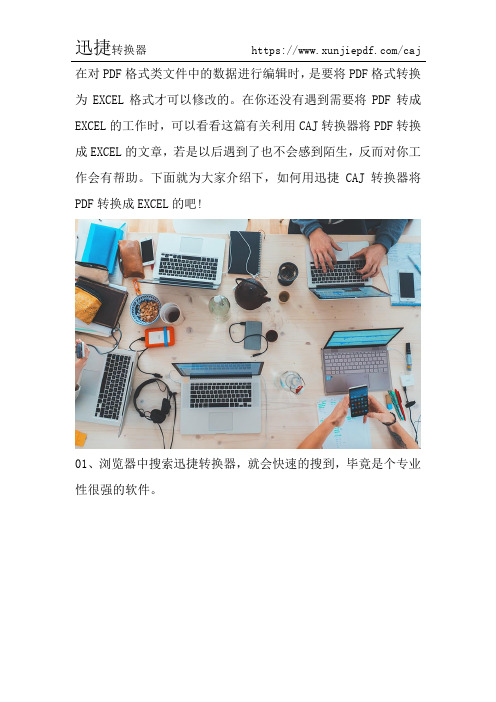
在对PDF格式类文件中的数据进行编辑时,是要将PDF格式转换为EXCEL格式才可以修改的。
在你还没有遇到需要将PDF转成EXCEL的工作时,可以看看这篇有关利用CAJ转换器将PDF转换成EXCEL的文章,若是以后遇到了也不会感到陌生,反而对你工作会有帮助。
下面就为大家介绍下,如何用迅捷CAJ转换器将PDF转换成EXCEL的吧!
01、浏览器中搜索迅捷转换器,就会快速的搜到,毕竟是个专业性很强的软件。
02、安装好的转换器,双击即可运行,软件及主页面如图所示。
03、在“PDF转其他文件”的页面中,点击“PDF转EXCEL”的按钮,就可以进入转换的页面了。
04、在对PDF文件转换之前,可以对“页面选择”和“转换格式”进行设置,根据自己的需要修改。
05、这是时就可以将自己需要转换的PDF文件添加到转化器中,点击“开始转换”的按钮,就开始转换了,若是转换的文件比较大时,所需的是时间也会比较长,所以要耐心等待哦!
06、转换完成后,就可以查看转换好的EXCEL的文件啦!
以上就是有关利用CAJ转换器将PDF转换成EXCEL的文章内容,感觉有帮助的话,可以先藏说不定会有用哦!。
直接将PDF在线转换成Excel
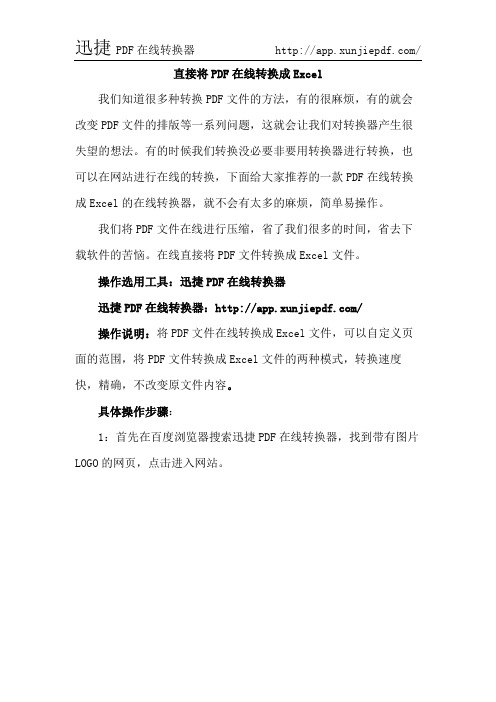
直接将PDF在线转换成Excel
我们知道很多种转换PDF文件的方法,有的很麻烦,有的就会改变PDF文件的排版等一系列问题,这就会让我们对转换器产生很失望的想法。
有的时候我们转换没必要非要用转换器进行转换,也可以在网站进行在线的转换,下面给大家推荐的一款PDF在线转换成Excel 的在线转换器,就不会有太多的麻烦,简单易操作。
我们将PDF文件在线进行压缩,省了我们很多的时间,省去下载软件的苦恼。
在线直接将PDF文件转换成Excel文件。
操作选用工具:迅捷PDF在线转换器
迅捷PDF在线转换器:/
操作说明:将PDF文件在线转换成Excel文件,可以自定义页面的范围,将PDF文件转换成Excel文件的两种模式,转换速度快,精确,不改变原文件内容。
具体操作步骤:
1:首先在百度浏览器搜索迅捷PDF在线转换器,找到带有图片LOGO的网页,点击进入网站。
2:在进入网站的时候,在首页导航栏位置找到文件转换,将鼠标移至文件转换的位置,就会看到PDF转换成Excel。
3:点击进入内页,然后点击选择文件,选择你需要转换的PDF 文件,PDF文件有密码的要先去除密码。
选择更改页码选择以及转换的格式。
4:点击开始转换,所需要的PDF文件就会在转换的过程中,请耐心等待。
5:转换完成的文件可以直接进行下载,也会在我的文件里进行保存,只可以保存24小时,请及时下载。
以上就是给大家分享的PDF转换成Excel的转换方法,可以真正的做到迅速,方便。
PDF里面的表格怎么提取

PDF里面的表格怎么提取?
提取 PDF 文件中的表格可以采用多种方法,以下是一些常见的方法:
1. 使用Adobe Acrobat:Adobe Acrobat 可以将PDF 文件中的表格导出为Excel 文档。
使用Adobe Acrobat 打开PDF 文件,然后选择“工具”>“导出PDF”>“Excel”,即可将表格导出为 Excel 文档。
2. 使用第三方工具:有很多第三方的PDF 转换工具可以将PDF 文件中的表格转换为 Excel 文档或 CSV 格式,例如 Able2Extract、PDFelement 等,可以在网上搜索这类工具,并选择自己需要的工具进行转换。
3. 手动复制和粘贴:如果 PDF 文件较小,可以手动将表格中的数据复制到 Excel 或 Word 中。
选中表格中需要复制的数据,然后使用 Ctrl+C 将表格内容复制,打开 Excel 或者 Word,在需要粘贴数据的位置使用 Ctrl+V 即可完成粘贴。
注意事项:
1. 当选择手动复制和黏贴时,需要确保 PDF 文件格式正确且信息没有发生窜错。
2. 当选择使用第三方转换工具时,要保证所下载的工具是安全可靠的,并不侵犯您的隐私权和版权。
总之,PDF 表格的提取可以使用各种方法,选择合适的方式依据需要和优缺点来进行选择。
pdf转化为excel的2个免费方法你都知道吗?

pdf转化为excel的2个免费方法你都知道吗?
当同事给你发了一份PDF格式的表格给你,而你需要用到里面的数据,你会怎么做?如果你说一个一个照着抄,那我敢肯定你是拿不到什么绩效奖金的了,毕竟工作效率如此之差。
只有将此PDF的表格转换成Excel,你才能以最快的速度完成数据的采集,所以今天小编要为大家介绍2个免费将pdf转化为excel的方法。
一、在线版迅捷PDF转换器
搜索并打开网页后,首页就有【PDF转Excel】的功能,点击选择此功能;
进入转换页面后,点击选择文件的按钮,将PDF文件上传上去,接着可以在【自定义设置转换如下】一栏,对转换后的Excel表格进行参数的设置,最后点击【开始转换】的按钮即可;
最后转换完成后,点击【立即下载】的按钮,这份转换好后的Excel表格就可以为你所用了。
二、迅捷PDF转换器
它的操作步骤与在线版的相差无几,但不同的是,在线版本只能转换2M以内的文件,而他则适用于任何大小的文件。
下载软件,运行后在【PDF转换成其他文件】的菜单中,选择【文件传Excel】功能,再点击【添加文件】的按钮;
导入文件后,在【输出目录】那里可以预先选择文件输出后的存放位置,接着点击小三角形或者【开始转换】按钮即可;
转换结束后,点击【打开】可以先预览转换后的Excel表格,点击【输出】按钮,则可以到刚才设定的存放文件夹中,搬动或传输整份Excel表格!
这两个方法都是免费的,大家可以随意转换,希望对大家的工作和学习都能提供一些帮助!。
uipath中的 pdfto excel控件 用法

uipath中的pdfto excel控件用法在UiPath中,将PDF内容转换为Excel的过程涉及一系列步骤,而不仅仅是使用一个单独的“PDFto Excel”控件。
以下是一个大致的步骤指南,用于在UiPath中实现从PDF到Excel的转换:1.构建数据表:o在UiPath中,你首先需要构建一个数据表(DataTable)来存储从PDF提取的数据。
这可以通过在“Activities”面板中搜索并拖拽“Build Data Table”活动到设计器中来完成。
o设置数据表的属性,特别是“Output”部分,指定DataTable的名称为“DT”。
2.读取PDF文本:o接下来,你需要从PDF文件中读取文本。
这可以通过在“Activities”面板中搜索并拖拽“Read PDF Text”活动到设计器中来完成。
o在“Read PDF Text”的属性面板中,设置“FileName”域为你要读取的PDF文件的路径(例如,“电子发票.pdf”)。
o在“Range”域中,你可以选择要读取的PDF文本的范围。
如果要读取整个PDF,可以设置为“All”。
o在“Text”域中,指定一个变量(例如“extText”)来存储从PDF读取的文本。
3.处理PDF文本:o在读取PDF文本后,你可能需要对文本进行一些处理,以去除不需要的部分并提取出你感兴趣的数据。
这可以通过使用“Assign”活动和字符串处理函数(如“Substring”和“Split”)来完成。
o例如,你可以使用“Split”函数根据特定的分隔符(如换行符)将文本分割成多行,并将结果存储在一个数组或列表中。
o接下来,你可以使用“Substring”函数和其他字符串处理函数来提取出你需要的数据部分。
4.将数据填充到数据表:o一旦你从PDF文本中提取出需要的数据,你就可以将这些数据填充到之前构建的数据表中。
这可以通过使用“Add Data Row”活动来完成。
PDF转换成Excel表格怎么缺线

PDF转换成Excel表格怎么缺线昨天加班到好久,发现将PDF转换成Excel表格的时候缺线,弄得自己是身疲力竭,所以今天一起来就问了专业的人,听完后他告诉我这个很简单,在线就可以解决缺线问题,我听了后发现真的挺好用的,介绍给大家看看。
第一步、打开浏览器进入百度首页,搜索迅捷PDF在线转换器。
第二步、进入工具页首页后,在导航栏中找到文档转换。
第三步、点击文档转换,在下拉框中选择PDF转Excel。
第四步、点击选择文件,弹出文件框,将需要转换的PDF文件添加。
第五步、设置需要转换的格式页码等参数,点击开始转换按钮。
第六步、点击开始按钮后,将自动上传转换文件,稍等片刻,将转换好的文件下载就可以了。
以上就是PDF转Excel表格的全过程了,再也不用担心表格里面
出问题的事了,迅捷PDF在线转换器还有好多转换的功能,真的是办公的神器,如果你也需要,赶快一起来试试吧!
迅捷PDF在线转换器:。
怎样将PDF转换成Excel,简单的方法交给大家

怎样将PDF转换成Excel,简单的方法
交给大家
在我们日常办公中PDF和Excel这两种格式经常用到,有时候PDF带有很多种表格,不能进行类似Excel的操作,虽然有PDF编辑器可以直接编辑,但是编辑起来不是非常的灵活,那么,PDF如何转换成Excel格式呢?希望通过这个教程能给大家带来帮助。
操作步骤:
1.在任意浏览器中搜索关键词“迅捷在线PDF转换器”,进行搜索,如图:
2.点击上图搜索结果,进入到在线转换器的首页:
3.将鼠标放置文档转换处,点击“PDF转Excel”,同时,可以再页面上直接点击“PDF转Excel”
4.选择好转换类型后,进入以下页面,点击“选择文件”,进行打开,此过程中只支持2M大小的文件:
5.文件上传后,点击“开始转换”:
6.当转换成功后,页面会有一个提示“立即下载”,这时我们可以进行下载,也可以在线浏览和分享:
7.转换后的文件格式:
怎么样,看了这么多,大家对此方法是否了解了呢?后期如果有什么不了解的欢迎评论哦!
迅捷PDF在线转换器:/。
使用WPS实现PDF文件的编辑和转换
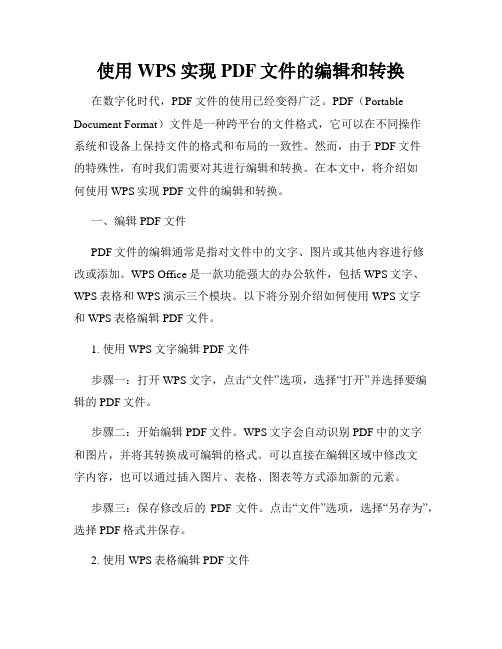
使用WPS实现PDF文件的编辑和转换在数字化时代,PDF文件的使用已经变得广泛。
PDF(Portable Document Format)文件是一种跨平台的文件格式,它可以在不同操作系统和设备上保持文件的格式和布局的一致性。
然而,由于PDF文件的特殊性,有时我们需要对其进行编辑和转换。
在本文中,将介绍如何使用WPS实现PDF文件的编辑和转换。
一、编辑PDF文件PDF文件的编辑通常是指对文件中的文字、图片或其他内容进行修改或添加。
WPS Office是一款功能强大的办公软件,包括WPS文字、WPS表格和WPS演示三个模块。
以下将分别介绍如何使用WPS文字和WPS表格编辑PDF文件。
1. 使用WPS文字编辑PDF文件步骤一:打开WPS文字,点击“文件”选项,选择“打开”并选择要编辑的PDF文件。
步骤二:开始编辑PDF文件。
WPS文字会自动识别PDF中的文字和图片,并将其转换成可编辑的格式。
可以直接在编辑区域中修改文字内容,也可以通过插入图片、表格、图表等方式添加新的元素。
步骤三:保存修改后的PDF文件。
点击“文件”选项,选择“另存为”,选择PDF格式并保存。
2. 使用WPS表格编辑PDF文件步骤一:打开WPS表格,点击“文件”选项,选择“打开”并选择要编辑的PDF文件。
步骤二:开始编辑PDF文件。
WPS表格同样会将PDF中的内容转换成可编辑的格式。
可以通过在单元格中修改文字或添加公式、图表等来进行编辑。
步骤三:保存修改后的PDF文件。
点击“文件”选项,选择“另存为”,选择PDF格式并保存。
二、转换PDF文件有时候,我们需要将PDF文件转换成其他格式,如Word文档、Excel表格或图片等。
WPS Office提供了快速、简便的转换功能。
1. 将PDF转换为Word文档步骤一:打开WPS文字,点击“文件”选项,选择“打开”并选择要转换的PDF文件。
步骤二:点击“文件”选项,选择“另存为”,选择Word文档格式并保存。
福昕pdf转excel
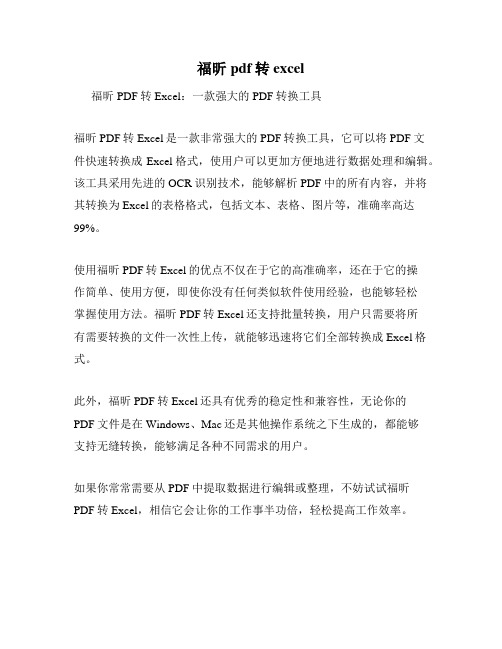
福昕pdf转excel
福昕PDF转Excel:一款强大的PDF转换工具
福昕PDF转Excel是一款非常强大的PDF转换工具,它可以将PDF文
件快速转换成Excel格式,使用户可以更加方便地进行数据处理和编辑。
该工具采用先进的OCR识别技术,能够解析PDF中的所有内容,并将其转换为Excel的表格格式,包括文本、表格、图片等,准确率高达99%。
使用福昕PDF转Excel的优点不仅在于它的高准确率,还在于它的操
作简单、使用方便,即使你没有任何类似软件使用经验,也能够轻松
掌握使用方法。
福昕PDF转Excel还支持批量转换,用户只需要将所
有需要转换的文件一次性上传,就能够迅速将它们全部转换成Excel格式。
此外,福昕PDF转Excel还具有优秀的稳定性和兼容性,无论你的
PDF文件是在Windows、Mac还是其他操作系统之下生成的,都能够
支持无缝转换,能够满足各种不同需求的用户。
如果你常常需要从PDF中提取数据进行编辑或整理,不妨试试福昕
PDF转Excel,相信它会让你的工作事半功倍,轻松提高工作效率。
pdf转excel的六种方法
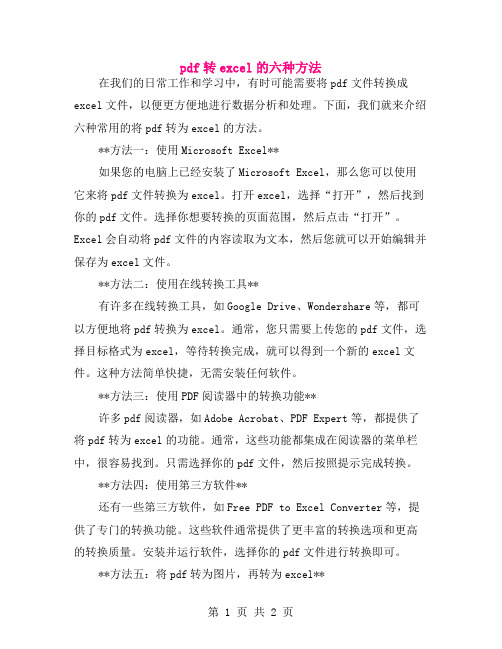
pdf转excel的六种方法在我们的日常工作和学习中,有时可能需要将pdf文件转换成excel文件,以便更方便地进行数据分析和处理。
下面,我们就来介绍六种常用的将pdf转为excel的方法。
**方法一:使用Microsoft Excel**如果您的电脑上已经安装了Microsoft Excel,那么您可以使用它来将pdf文件转换为excel。
打开excel,选择“打开”,然后找到你的pdf文件。
选择你想要转换的页面范围,然后点击“打开”。
Excel会自动将pdf文件的内容读取为文本,然后您就可以开始编辑并保存为excel文件。
**方法二:使用在线转换工具**有许多在线转换工具,如Google Drive、Wondershare等,都可以方便地将pdf转换为excel。
通常,您只需要上传您的pdf文件,选择目标格式为excel,等待转换完成,就可以得到一个新的excel文件。
这种方法简单快捷,无需安装任何软件。
**方法三:使用PDF阅读器中的转换功能**许多pdf阅读器,如Adobe Acrobat、PDF Expert等,都提供了将pdf转为excel的功能。
通常,这些功能都集成在阅读器的菜单栏中,很容易找到。
只需选择你的pdf文件,然后按照提示完成转换。
**方法四:使用第三方软件**还有一些第三方软件,如Free PDF to Excel Converter等,提供了专门的转换功能。
这些软件通常提供了更丰富的转换选项和更高的转换质量。
安装并运行软件,选择你的pdf文件进行转换即可。
**方法五:将pdf转为图片,再转为excel**如果pdf文件中的内容比较复杂,无法直接转换为文本。
可以将pdf文件转为图片,然后再将图片插入到excel中。
使用像Snagit这样的软件,可以将图片从pdf文件中提取出来。
再使用excel的自带的插入功能,将图片插入到相应的位置。
**方法六:使用Office 365的Microsoft Graph**从Office 365的最新更新中,你可以使用Microsoft Graph来将pdf转换为excel。
如何在WPSOffice中进行PDF文件的编辑和转换的专业技巧

如何在WPSOffice中进行PDF文件的编辑和转换的专业技巧如何在WPS Office中进行PDF文件的编辑和转换的专业技巧PDF文件是一种常用的文档格式,它的优点在于跨平台、保留文档原貌和安全性。
但是,许多人可能遇到需要编辑或转换PDF文件的情况。
WPS Office是一款功能强大的办公软件套件,它提供了许多专业技巧,方便用户在其中进行PDF文件的编辑和转换。
本文将引导您了解如何在WPS Office中使用这些专业技巧进行PDF文件的编辑和转换。
一、WPS Office中的PDF编辑技巧在WPS Office中,您可以使用以下技巧进行PDF文件的编辑:1. 插入或删除内容如果您需要向PDF文件中插入文本、图片或其他内容,可以使用WPS Office提供的编辑工具栏。
点击"插入"选项,然后选择要插入的内容类型。
同样地,如果您需要删除PDF文件中的某一部分内容,只需选择删除工具并框选要删除的内容即可。
2. 文字修改和格式调整WPS Office还提供了文字修改和格式调整的功能。
您可以直接点击PDF文件中的文字内容,然后进行修改、添加或删除文字。
同时,您还可以调整文字的格式,如字体、大小、颜色和对齐方式等。
3. 注释和批注为了更好地进行合作和沟通,您可以在PDF文件中添加注释和批注。
WPS Office为用户提供了不同的注释和批注工具,可以方便地在PDF文件中进行标记、画线、添加评论等操作。
4. 添加水印和页眉页脚如果您需要保护您的PDF文件,可以添加水印或自定义的页眉和页脚。
WPS Office允许您在PDF文件中添加文字水印、图片水印,或者设置页眉和页脚的样式和位置。
二、WPS Office中的PDF转换技巧除了PDF文件的编辑,WPS Office还提供了丰富的PDF转换技巧,使您可以轻松地将PDF文件转换为其他格式,如Word、Excel、PPT 等。
1. 转换为Word文档WPS Office允许您将PDF文件转换为可编辑的Word文档。
python pdf转excel方法

要将PDF 转换为Excel,你可以使用一些Python 库来实现这个任务。
一种常见的方法是使用tabula-py 和pandas 库。
以下是一个简单的例子:首先,你需要安装tabula-py 和pandas:pip install tabula-py pandas然后,你可以使用以下代码将PDF 转换为Excel:import tabulaimport pandas as pddef pdf_to_excel(pdf_path, excel_path):# 读取PDF 文件,返回一个包含表格数据的列表tables = tabula.read_pdf(pdf_path, pages='all', multiple_tables=True)# 将每个表格数据存储到一个Excel 文件中的不同sheet 中with pd.ExcelWriter(excel_path, engine='xlsxwriter') as writer:for i, table in enumerate(tables):table.to_excel(writer, sheet_name=f'Sheet_{i+1}', index=False, header=False)if __name__ == "__main__":# 指定输入的PDF 文件路径和输出的Excel 文件路径pdf_file = "path/to/your/file.pdf"excel_file = "path/to/your/output.xlsx"# 调用函数进行转换pdf_to_excel(pdf_file, excel_file)请注意,tabula-py 通常依赖于Java 环境,确保你的系统中已经安装了Java。
此外,这种方法假设PDF 文件中的表格可以被tabula-py 正确识别并提取。
- 1、下载文档前请自行甄别文档内容的完整性,平台不提供额外的编辑、内容补充、找答案等附加服务。
- 2、"仅部分预览"的文档,不可在线预览部分如存在完整性等问题,可反馈申请退款(可完整预览的文档不适用该条件!)。
- 3、如文档侵犯您的权益,请联系客服反馈,我们会尽快为您处理(人工客服工作时间:9:00-18:30)。
如何在线将pdf表格转换成excel文件
我们都知道excel在我们的工作中是经常会用到的一种文件格式,有时候如果需要我们将PDF转EXCEL格式的文件,就需要使用转换器来实现。
小编今天就教大家一个方法,在线将PDF转EXCEL文件,下面就一起来看看吧!
使用工具:迅捷PDF在线转换器
PDF转EXCEL /pdf2excel 操作方法:
1、首先我们需要在百度中搜索关键词“在线PDF转换器”,点击搜索,然后在搜索结果中找到迅捷PDF在线转换器,点击打开。
2、进入在线PDF转换器平台后,我们在界面的上方功能栏中找到“文档转换”,然后在下方弹出的菜单中找到“Excel转PDF”点击打开。
3、进入“Excel转PDF”工具以后,我们在界面中找到“点击选择文件”将需要转换的Excel文件添加到工具中。
4、添加完文件后,我们可以在界面下方的设置中,设置转换每一页,转换奇数页或者偶数页。
5、设置完成后,我们点击“开始转换”,转换需要一时间,我们可以在界面的下方看到转换的进度。
6、待转换完成后,我们点击“立即下载”,将转换后的PDF文件下载到自己的电脑中就可以了。
以上就是将PDF转换成EXCEL的全部方法了,怎么样是不是觉得非常的简单呢?学会了就去试一试吧!。
